Drodzy czytelnicy, dzisiaj porozmawiamy o tym, co jest zdalnym dostępem do komputera i wszystkim, co sąsiaduje z tym problemem. Chociaż temat wydaje się bardzo obszerny i złożony, w rzeczywistości wszystko jest dość proste. W zdalnym nie ma nic nadprzyrodzonego, więc nie przejmujcie się i nie zdobądźcie swojej siły w pięść.
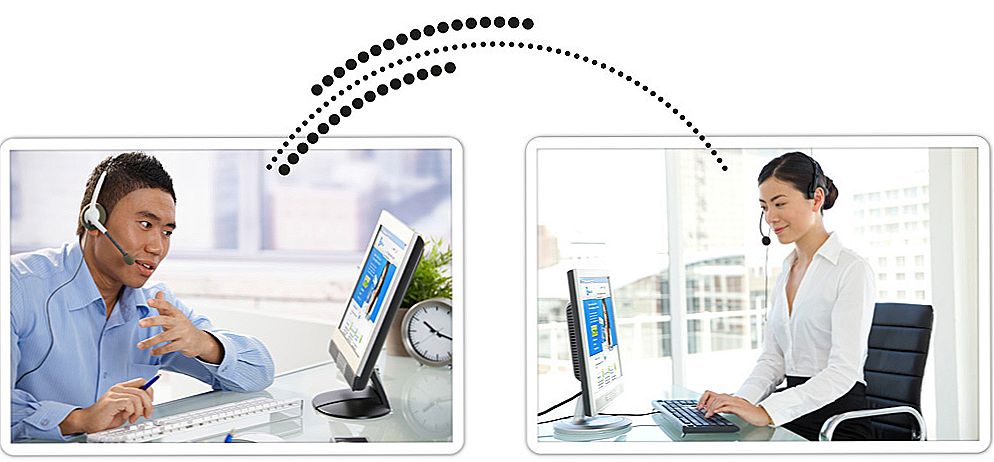
Za pomocą specjalnych programów można zdalnie sterować komputerem.
Tak więc, zdalna kontrola komputera pozwala na nadawanie na komputer stacjonarny podłączony przez Internet, który może znajdować się na bardzo dużej odległości. Możesz nie tylko zobaczyć, co dzieje się na ekranie innego urządzenia, ale także kontrolować jego działanie. Na przykład siedzisz w pracy i nie masz czasu na ponowne wydrukowanie dokumentu, ale pilnie musisz odejść. Następnie możesz połączyć się z komputerem roboczym i pracować siedząc w domu i popijając ciepłą herbatę z cytryną. Zgadzam się, jest to bardzo wygodna funkcja! Spójrzmy na inny mały przykład, który może ułatwić życie niektórym.
Treść
- 1 Co to jest dostęp zdalny?
- 2 Teamviewer
- 3 AeroAdmin
- 4 Wskazówki dotyczące używania programów
- 5 Podsumujmy
Co to jest dostęp zdalny?
Jeśli jesteś dobry w korzystaniu z komputera, najprawdopodobniej przyjaciele, krewni lub sąsiedzi zostaną poproszeni o skorygowanie niewielkiej zmiany na swoim urządzeniu. Oczywiście, jeśli nie posunąłeś się tak daleko do swojego sąsiada, wtedy brat lub siostra mogą żyć bardzo daleko od ciebie: pójdziesz dłużej niż naprawisz problem. Mogą na przykład zapytać, jak włączyć dźwięk, jeśli wszystko jest podłączone do laptopa. Lub jak wysłać e-mail. Ogólnie może być wiele przykładów, ale esencja pozostaje niezmienna: można połączyć się z komputerem i sprawdzić wszystko bez wychodzenia z domu. Oczywiście niektóre problemy nie mogą zostać rozwiązane w ten sposób, ale można nieco ułatwić zadanie, ponieważ większość tych problemów jest łatwa i prosta.
Na tych przykładach staraliśmy się pokazać, w jakich obszarach może pomóc zarządzanie komputerem zdalnym lub laptopem. Oczywiście, możesz przynieść jeszcze więcej sytuacji życiowych, ale nie posuniemy się tak daleko. Przed rozważeniem najbardziej dogodnych i popularnych programów dla tego typu połączenia, dowiedzmy się, co jest niezbędne do ich pracy.

Wymagane połączenie internetowe
- Aktywne połączenie internetowe.Bez niego nie można pracować z żadnym programem zdalnego dostępu. Pożądane jest, aby szybkość połączenia była wystarczająco wysoka, aby zapewnić lepszą transmisję obrazu. W przeciwnym razie po prostu nie widać obrazu, ponieważ został przesłany w niskiej jakości.
- Właściwie sam program. Musisz wybrać jedną dla wszystkich urządzeń, z których chcesz się połączyć i do której chcesz się podłączyć.
Nic więcej nie jest wymagane od ciebie! Teraz spójrzmy na dwa najbardziej wygodne, stabilne i popularne narzędzia do łączenia się z pilotem. Nie będziemy omawiać ich różnic: tylko ich instalacja i połączenie. Na koniec, przed końcem, rozważymy niektóre funkcje korzystania z tych aplikacji.
Teamviewer
- Wejdź na stronę https://www.teamviewer.com/ru/ i użyj specjalnego przycisku, aby pobrać pakiet instalacyjny programu.
- Postępując zgodnie z monitami na ekranie monitora, zainstaluj narzędzie na swoim komputerze w oddzielnym folderze.
- Po pomyślnym zainstalowaniu oprogramowania pojawi się skrót do uruchomienia na pulpicie, a sama aplikacja otworzy się automatycznie.
- Po lewej stronie pojawi się okno z danymi: login i hasło do wprowadzenia. Jest ważny tylko do momentu zamknięcia programu lub ponownego uruchomienia komputera.Przy każdym nowym otwarciu tworzona jest nowa para do wprowadzenia.
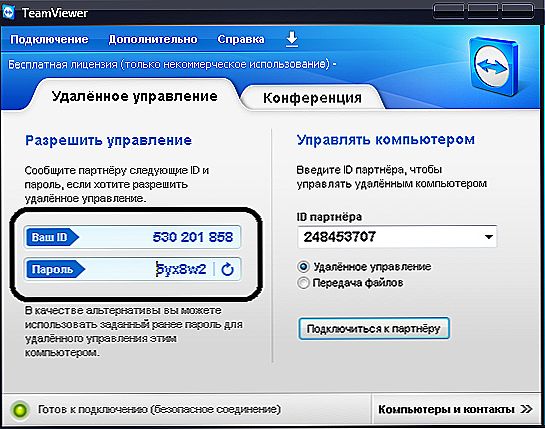
Zdalne sterowanie w TeamViewer
- Istnieje pole do wprowadzania danych z innego komputera: na przykład możesz wpisać swoją pracę. Następnie pojawi się okno do wpisania hasła, po udanym wprowadzeniu którego pojawi się ekran twojego komputera roboczego lub laptopa. Pamiętaj, że możesz się połączyć, żądając potwierdzenia z innego urządzenia bez podawania hasła. Odbywa się to za pomocą przycisku "Request Confirmation".
- Po prawej stronie pojawi się panel logowania do konta. Korzystając z jednego konta, możesz skonfigurować listę urządzeń, na których znajduje się ten sam wpis. To znacznie ułatwi ci pracę. Jak to się robi, dowiesz się w przedostatnim bloku "Wskazówki dotyczące używania programów".
- To wszystko! Piąty akapit w pełni opisuje proces połączenia, po którym można bezpiecznie kontrolować inne urządzenie z komputera.
AeroAdmin
- Przejdź do adresu strony https://www.aeroadmin.com/en/downloads.html i pobierz program instalacyjny AeroAdmin.
- Uruchom go i użyj poleceń na ekranie, aby zainstalować narzędzie na komputerze lub laptopie.
- Pod koniec instalacji uruchom AeroAdmin.
- Interfejs przypomina nieco TeamViewer: jest tam blok do wprowadzenia loginu i hasła, obszar z danymi, a także wykres do wprowadzenia specjalnego konta. Dlatego w tym samym szczególe nie będziemy niczego opisywać.
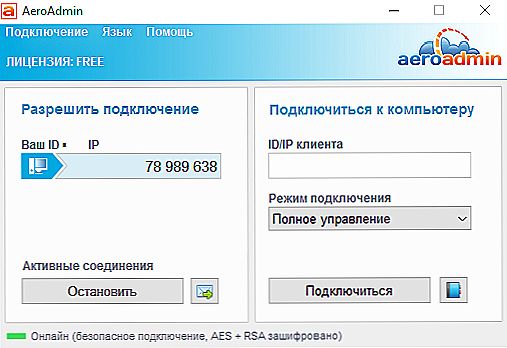
Okno AeroAdmin
Wskazówki dotyczące używania programów
- Aby skonfigurować zdalny dostęp do pulpitu przez Internet, musisz zainstalować jeden z programów na wszystkich urządzeniach, które będą brały udział w sterowaniu.
- Podobnie jak w przypadku każdego nowego wpisu do programu, tworzona jest nowa para loginów i haseł. Oznacza to, że musisz upewnić się, że te dane są dla Ciebie dostępne. Możesz zrobić zdjęcie w pracy przed wyjściem, zapisać je na kartce i tak dalej.
- Jeśli ta opcja Ci nie odpowiada, musisz utworzyć konto dla używanego narzędzia i zalogować się na wszystkich urządzeniach. Następnie skonfiguruj połączenie z komputerem bez hasła lub ustaw własne (zalecane jest użycie tej opcji). Następnie zobaczysz całą listę komputerów, laptopów i innych urządzeń korzystających z Twojego konta. Możesz połączyć się z nimi szybciej i łatwiej.
- Należy pamiętać, że na przykład TeamViewer można pobrać na urządzenie iOS na urządzeniu z systemem operacyjnym Android. Oznacza to, że możesz sterować komputerem z iPhone'a, iPada, smartfona z Androidem lub tabletu.
- Oba programy mają wiele funkcji: przesyłaj pliki z jednego urządzenia do drugiego, komunikuj się za pośrednictwem wbudowanego czatu, możliwość ponownego uruchomienia komputera i automatycznie nawiązywać połączenia po tym bez wprowadzania hasła i wiele więcej.
Podsumujmy
Drodzy przyjaciele, dzisiaj dowiedzieliśmy się, jak skonfigurować zdalne zarządzanie komputerem, który program pozwala to zrobić, gdzie można go pobrać i tak dalej. Mamy nadzieję, że wszystko się ułożyło i nie pozostały żadne pytania. Aby się połączyć, możesz użyć dowolnego z powyższych narzędzi zgodnie z osobistymi preferencjami. Poinformuj nas w komentarzach, jakie zadania stały się łatwiejsze dzięki skonfigurowaniu zdalnego dostępu do niektórych komputerów. Jaki program wydaje ci się bardziej wygodny i funkcjonalny?












